วิธีที่มีประสิทธิภาพในการเพิ่มเสียงลงในรูปภาพบน Windows/Mac/Android/iPhone
เมื่อคุณต้องการโพสต์ภาพการเดินทาง อาหาร สถานที่สวยงาม ช่วงเวลาที่น่าจดจำ และกิจกรรมใดๆ การเพิ่มเสียงลงในรูปภาพและการทำสไลด์โชว์เป็นวิธีที่ดี จะทำให้ภาพที่ดูหมองคล้ำดูสดใสและน่าสนใจ คุณไม่จำเป็นต้องเก่งในการทำเช่นนี้ มีซอฟต์แวร์และแอพพลิเคชั่นที่ใช้งานง่ายพร้อมคุณสมบัติที่ง่ายต่อการคุ้นเคย อ่านต่อด้านล่างเพื่อดูซอฟต์แวร์ที่ดีที่สุดในการเพิ่มเสียงให้กับรูปภาพบน Windows/Mac/Android/iPhone ของคุณ
รายการแนะนำ
วิธีที่ดีที่สุดในการใส่เสียงลงในรูปภาพและสร้างสไลด์โชว์พร้อมเพลง วิธีเพิ่มเสียงลงในรูปภาพออนไลน์สำหรับ Windows/Mac 3 แอพที่ดีที่สุดในการเพิ่มเสียงลงในรูปภาพบน Android / iPhone คำถามที่พบบ่อยเกี่ยวกับการเพิ่มเสียงให้กับรูปภาพวิธีที่ดีที่สุดในการใส่เสียงลงในรูปภาพและสร้างสไลด์โชว์พร้อมเพลง
สำหรับผู้เริ่มต้นที่ต้องการเพิ่มเสียงให้กับภาพ ไม่ว่าจะเป็นโครงการโรงเรียน โอกาสพิเศษ เซอร์ไพรส์วันเกิด หรือการนำเสนอผลงาน โปรแกรมแปลงวิดีโอ Anyrec ขอแนะนำให้คุณ เป็นโปรแกรมเดสก์ท็อปที่สามารถสร้างสไลด์โชว์พร้อมรูปภาพและเอฟเฟกต์ต่างๆ ได้อย่างมีประสิทธิภาพ ด้วยธีมและเทมเพลตในตัว คุณสามารถแก้ไขวิดีโอและสไลด์โชว์ได้ตามต้องการ คุณยังสามารถเพิ่มเสียงให้กับภาพได้โดยปราศจากความยุ่งยาก เพราะมีเพลงประกอบที่ปรับแต่งได้

สร้างสไลด์โชว์จากรูปภาพและเพิ่มเสียงให้กับรูปภาพด้วยการคลิกง่ายๆ
จัดเตรียมธีมที่ตั้งไว้ล่วงหน้าจำนวนมากเพื่อเพิ่มทรานซิชันที่ต้องการโดยอัตโนมัติ
สามารถแก้ไขสไลด์โชว์รูปภาพโดยการครอบตัด ตัดแต่ง เพิ่มฟิลเตอร์ ฯลฯ
รองรับการส่งออกภาพเคลื่อนไหวเป็น MP4, MOV, GIF และรูปแบบยอดนิยมอื่นๆ
100% ปลอดภัย
100% ปลอดภัย
ต่อไปนี้คือคำแนะนำที่ทำตามได้ง่ายในการสร้างสไลด์โชว์พร้อมเพลงโดยใช้เครื่องมือแนะนำที่ดีที่สุด
ขั้นตอนที่ 1.เปิดโปรแกรม
สิ่งแรกที่คุณทำคือดาวน์โหลดโปรแกรมโดยไปที่หน้าผลิตภัณฑ์ตามลิงค์ที่ให้ไว้ด้านบน ติดตั้งซอฟต์แวร์หลังจากดาวน์โหลดสำเร็จแล้ว หลังจากติดตั้งแล้ว ให้เปิดเครื่องมือเพื่อดูหน้าต่างอินเทอร์เฟซ คลิกปุ่ม "MV" เพื่อเริ่มเพิ่มเสียงให้กับรูปภาพ

ขั้นตอนที่ 2.เพิ่มรูปภาพสำหรับสไลด์โชว์
หากต้องการเริ่มเพิ่มรูปภาพจากพีซีของคุณ ให้คลิกปุ่ม "เพิ่ม" ที่ส่วนล่างของหน้าต่างแล้วเลือกรูปภาพ จากนั้นคุณสามารถแก้ไข ตัดแต่ง จัดเรียง และลบรูปภาพได้โดยใช้ฟังก์ชันนอกเหนือจากปุ่ม "เพิ่ม" ด้านล่างเทมเพลต

ขั้นตอนที่ 3เพิ่มเสียงให้กับรูปภาพ
จากนั้นคุณสามารถคลิกปุ่ม "การตั้งค่า" เพื่อเปลี่ยนชื่อและการตั้งค่าเสียงได้ คุณสามารถเพิ่มข้อความและเพลงพื้นหลังที่ต้องการลงในสไลด์โชว์ได้ตามความต้องการของคุณ คลิกปุ่ม "เพิ่ม" เพื่อเลือกไฟล์ที่ต้องการเพื่อเพิ่มเสียงให้กับรูปภาพ คุณยังสามารถปรับระดับเสียงและดีเลย์ได้อย่างอิสระ

ขั้นตอนที่ 4เริ่มส่งออกไฟล์
คลิกปุ่ม "ส่งออก" และแก้ไขชื่อ รูปแบบ ความละเอียด อัตราเฟรม และคุณภาพของสไลด์โชว์ อย่าลืมเลือกตำแหน่งไฟล์เอาต์พุตเพื่อค้นหาไฟล์อย่างรวดเร็ว คลิกปุ่ม "เริ่มส่งออก" เพื่อเริ่มส่งออกรูปภาพพร้อมเพลง

วิธีเพิ่มเสียงลงในรูปภาพออนไลน์สำหรับ Windows/Mac
โซลูชันออนไลน์เป็นทางเลือกที่ดีในการเพิ่มเสียงให้กับรูปภาพและสร้างวิดีโอ Kapwing เป็นหนึ่งในเครื่องมือบนเว็บยอดนิยมที่สามารถผลิตวิดีโอคุณภาพดีได้ คุณสามารถรวมคลิปวิดีโอ ตัดแต่งและตัด เพิ่มทรานซิชันและคำบรรยาย รวมเพลง และข้อความและรูปภาพซ้อนทับได้
คู่มือฉบับย่อในการใช้โปรแกรมตัดต่อวิดีโอออนไลน์เพื่อเพิ่มเสียงให้กับภาพอย่างรวดเร็ว:
ขั้นตอนที่ 1.ไปที่เว็บไซต์อย่างเป็นทางการและเริ่มอัปโหลดรูปภาพ คุณยังสามารถอัปโหลดรูปภาพหรือวิดีโอจากอินเทอร์เน็ตได้โดยการรับมือและวางลิงก์
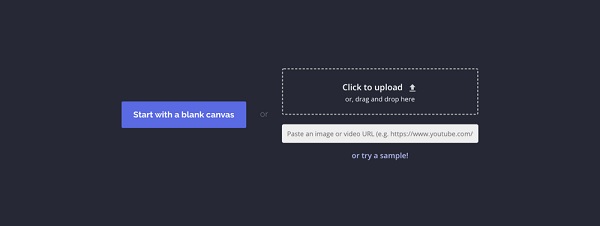
ขั้นตอนที่ 2.หากต้องการนำเข้าเสียง ให้คลิกปุ่ม "เสียง" ทางด้านซ้ายของอินเทอร์เฟซซึ่งมีแถบเครื่องมืออยู่ คุณสามารถเพิ่มเสียงให้กับรูปภาพจากไฟล์หรืออินเทอร์เน็ตของคุณได้ ใช้เครื่องมือที่ให้มาเพื่อปรับความยาวของวิดีโอและเพิ่มเอฟเฟกต์ ข้อความ และองค์ประกอบ
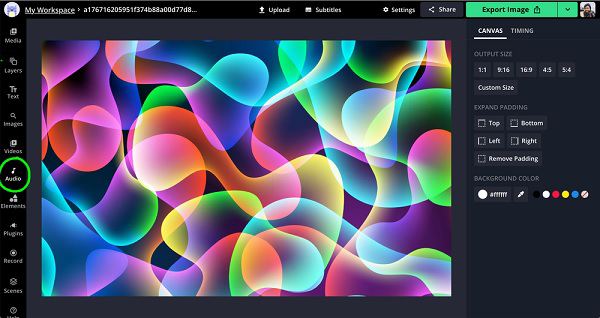
ขั้นตอนที่ 3ดูวิดีโอก่อนที่จะส่งออกเพื่อดูว่ามีสิ่งที่ต้องเปลี่ยนแปลงหรือลบออกหรือไม่ หลังจากเสร็จสิ้น ให้คลิกปุ่ม "ส่งออกวิดีโอ" ที่มุมขวาบนของอินเทอร์เฟซเพื่อเริ่มเพิ่มเสียงให้กับรูปภาพและส่งออกสไลด์โชว์ จากนั้นแชร์บนบัญชีโซเชียลมีเดียเพื่อให้ผู้อื่นสามารถดูวิดีโอที่คุณสร้างขึ้นได้
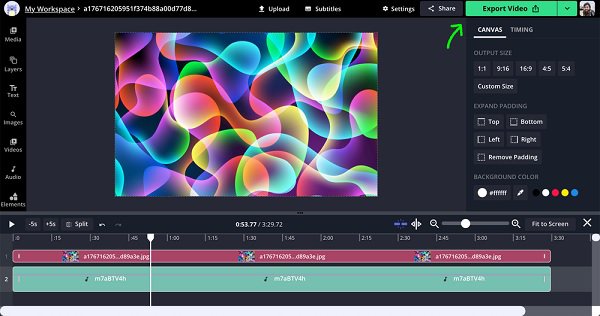
3 แอพที่ดีที่สุดในการเพิ่มเสียงลงในรูปภาพบน Android / iPhone
มีแอพต่างๆ ให้ดาวน์โหลดสำหรับผู้ใช้ Android และ iPhone ตามลำดับ ทำให้คุณสามารถเพิ่มเสียงลงในรูปภาพได้ฟรี แอพเหล่านี้มีประโยชน์ในการสร้างมิวสิควิดีโอและสไลด์โชว์ที่คุณสามารถแชร์บนบัญชีโซเชียลมีเดียของคุณ ด้านล่างนี้คือแอพที่ดีที่สุดสามตัวที่จะช่วยคุณ เพิ่มเพลงลงในวิดีโอบน Android/iPhone.
1. VivaVideo
VivaVideo เป็นแอพสำหรับโทรศัพท์ Android ที่ให้คุณเพิ่มเสียงให้กับรูปภาพเพื่อทำสไลด์โชว์หรือมิวสิควิดีโอสั้น ๆ ประกอบด้วยคุณสมบัติเริ่มต้นที่ผู้ใช้สามารถใช้เพื่อตัดต่อวิดีโอได้อย่างอิสระ และมีเอฟเฟกต์พิเศษกว่า 200 แบบเพื่อสร้างธีมที่ไม่ซ้ำใคร มันง่ายและใช้งานง่าย นอกจากนี้ยังช่วยให้คุณสามารถแชร์ผลงานสร้างสรรค์ของคุณโดยตรงกับแอปโซเชียลมีเดียและเว็บไซต์
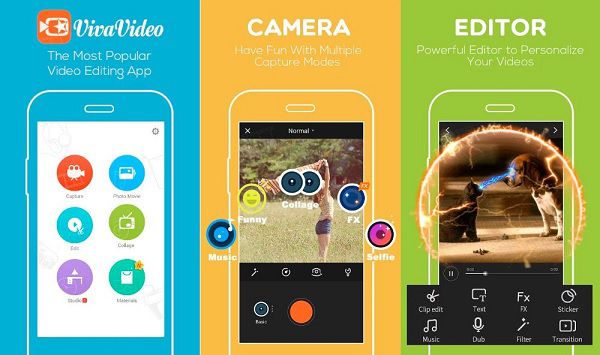
2. วีดีโอโชว์
วีดีโอโชว์ เป็นแอพที่ใช้งานได้บน Android และ iPhone เพื่อเพิ่มเสียงให้กับภาพเมื่อสร้างวิดีโอ มีอินเทอร์เฟซที่ใช้งานง่ายและเข้าใจง่าย พร้อมด้วยเครื่องมือแก้ไขที่หลากหลาย ตัวเลือกการปรับแต่งสำหรับคลิปวิดีโอ และการปรับแต่งเพลงประกอบ เช่นเดียวกับเครื่องมืออื่นๆ คุณสามารถแชร์วิดีโอที่คุณสร้างบน Facebook, Twitter, Instagram, YouTube ฯลฯ ได้โดยตรง
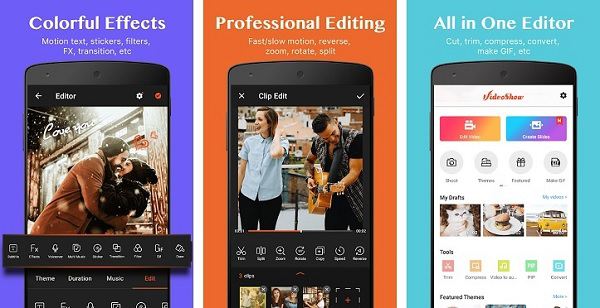
3. SlideLab
SlideLab แนะนำสำหรับผู้ใช้ iPhone ให้เพิ่มเสียงลงในรูปภาพเมื่อ การสร้างมิวสิควิดีโอ หรือสไลด์โชว์ อินเทอร์เฟซผู้ใช้ของแอปนี้เป็นแบบโต้ตอบ ซึ่งทำให้เหมาะสำหรับผู้เริ่มต้นใช้งาน เหมาะอย่างยิ่งสำหรับโพสต์ Instagram เนื่องจากการตั้งค่าเริ่มต้นอนุญาตให้ใช้รูปภาพในรูปแบบ 1:1 วิดีโอที่คุณสร้างในแอพนี้ดูเป็นมืออาชีพ ทำให้แอปนี้เป็นที่นิยมในกลุ่มนี้
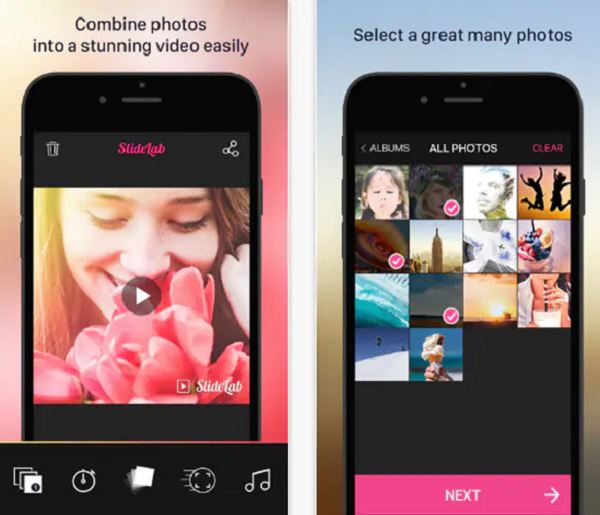
ส่วนที่ 4: คำถามที่พบบ่อยเกี่ยวกับการเพิ่มเสียงลงในรูปภาพ
-
จะเพิ่มเสียงให้กับรูปภาพบน Instagram ได้อย่างไร?
เปิด Instagram แล้วแตะไอคอน Plus บนโฮมเพจเพื่อสร้างเรื่องราว Instagram ของคุณ จากนั้นแตะไอคอนใบหน้าแล้วเลือกปุ่มเพลงเพื่อเพิ่มเสียงลงในรูปภาพ เลือกเพลงที่ต้องการและแก้ไขได้อย่างอิสระ
-
ฉันสามารถเพิ่มเสียง WAV ให้กับรูปภาพได้หรือไม่
แน่นอนคุณสามารถ. เสียง WAV เป็นที่ยอมรับในอุปกรณ์ส่วนใหญ่ และคุณสามารถส่งออกสไลด์โชว์พร้อมเสียง WAV ไปยังรูปแบบใดก็ได้ รวมถึง MP4, MOV, AVI และอื่นๆ ผ่าน AnyRec Video Converter
-
ฉันสามารถเพิ่มเสียงลงในรูปภาพและบันทึกในรูปแบบภาพต้นฉบับได้หรือไม่
ไม่คุณไม่สามารถ รูปแบบรูปภาพไม่รองรับตัวแปลงสัญญาณเสียง แม้แต่รูปแบบภาพเคลื่อนไหว GIF ก็ไม่สนับสนุนเสียง ดังนั้นการเพิ่มเสียงลงในรูปภาพจะเปลี่ยนรูปภาพเป็นสไลด์โชว์ในรูปแบบวิดีโอ
บทสรุป
โดยสรุป การเพิ่มเสียงลงในรูปภาพบนคอมพิวเตอร์หรือสมาร์ทโฟนนั้นค่อนข้างง่าย มีวิธีแก้ไขปัญหาออนไลน์เช่นกันหากคุณเร่งรีบและไม่ได้ติดตั้งโปรแกรมบนอุปกรณ์ของคุณ แต่การเพิ่มเสียงให้กับภาพด้วยฟังก์ชั่นระดับมืออาชีพ โปรแกรมแปลงวิดีโอ Anyrec เป็นซอฟต์แวร์ที่เหมาะกับความต้องการของคุณ ได้ลองกับมันในขณะนี้
100% ปลอดภัย
100% ปลอดภัย
